Correção: Samsung Galaxy S22 Ultra continua travando
Miscelânea / / April 26, 2022
A Samsung é famosa por sua série principal e eles adicionaram um novo membro à família - o Galaxy S22. O dispositivo oferece o melhor de todos os recursos mais recentes, no entanto, muitos usuários começaram a enfrentar problemas com este dispositivo. O problema mais comum que os usuários enfrentam é o problema do Samsung Galaxy S22 Ultra que continua travando.
Nenhum smartphone está completamente livre de bugs, mas se você não conseguir usar seu smartphone, o problema é muito mais grave e precisa ser resolvido. Quando seu smartphone começa a travar, é mais provável que o problema esteja associado apenas a bugs do sistema. Se isso estiver acontecendo com o seu Galaxy S22 Ultra, você pode seguir os métodos de solução de problemas abaixo para corrigir o problema.

Conteúdo da página
-
Correção: Samsung Galaxy S22 Ultra continua travando
- Substitua-o pela versão do Snapdragon
- Trocar cartão SIM
- Experimente um Launcher diferente
- Atualizar firmware do dispositivo
- Restauração de fábrica
- Conclusão
Correção: Samsung Galaxy S22 Ultra continua travando
O telefone moderno tornou-se a ferramenta mais importante do nosso dia-a-dia e contamos com esta ferramenta para facilitar as nossas tarefas do dia-a-dia. Mas se o seu telefone começar a travar enquanto você faz chamadas ou participa de aplicativos importantes, a situação será difícil.
Importante
Observe que este guia é apenas para casos em que seu telefone trava aleatoriamente. Se você estiver enfrentando problemas de travamento associados a qualquer aplicativo específico, provavelmente precisará reinstalar esse aplicativo da Playstore.
Substitua-o pela versão do Snapdragon
De acordo com alguns relatórios internos, o problema de travamentos aleatórios é visto apenas na versão Exynos. O Samsung Galaxy S22 Ultra vem com duas opções diferentes de chipset, uma é a versão Exynos e a outra é a versão Snapdragon.
Você pode confirmar o mesmo no menu de configurações do telefone. Primeiro, abra o aplicativo Configurações e navegue até o telefone >> processador. Aqui você pode verificar qual chipset seu dispositivo está usando.
E se o seu telefone ainda estiver no período de garantia, recomendamos que você o substitua por uma versão do Snapdragon. Isso evitará muitos problemas associados a falhas no telefone.
Trocar cartão SIM
Muitos usuários relataram que o problema de travamento é causado sempre que tentam fazer uma chamada. Isso significa que o problema está na configuração do seu SIM. Uma maneira fácil de corrigir isso é trocar seus cartões SIM. E se você usar um único SIM, poderá tentar trocar esse SIM para o slot 2.
Anúncios
Experimente um Launcher diferente
Na maioria dos casos, o problema está associado a um erro – a interface do usuário do sistema parou de responder. A interface do usuário do sistema está intimamente relacionada à interface inicial que você está usando para operar seu dispositivo e iniciar aplicativos.
Embora você possa experimentar qualquer lançador de terceiros da Playstore, mas recomendo que você use Lançador de pirulito pois é leve e completamente livre de bugs.
Atualizar firmware do dispositivo
Os desenvolvedores da Samsung conhecem esses problemas e provavelmente lançarão vários patches de segurança para resolver o problema de travamento. Para muitos usuários, a atualização já está disponível, após o que os problemas de travamento desaparecem.
Anúncios
Para atualizar seu Galaxy S22 Ultra para a versão mais recente, abra o aplicativo Configurações e navegue até as atualizações de software.
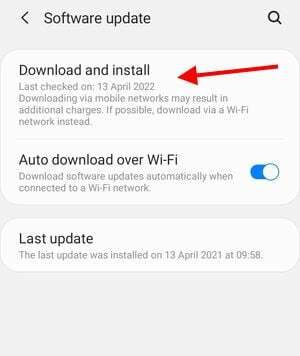
Aqui, verifique se há atualizações disponíveis e baixe/instale-as o mais rápido possível.
Restauração de fábrica
Quando há alguns aplicativos defeituosos instalados no seu telefone ou qualquer malware ou vírus, isso pode gerar diferentes problemas, incluindo problemas de travamento. Sempre que você navega na internet ou baixa qualquer arquivo ou jogo, vírus ou malware ou qualquer outro script malicioso pode entrar no seu dispositivo tornando-o um alvo.
Mas você pode fazer uma redefinição de fábrica, que reverterá seu telefone para a condição do pacote de fábrica. Todas as configurações serão redefinidas e todos os dados desaparecerão. No entanto, ele corrigirá permanentemente o problema de falha.
Abra o aplicativo Configurações no seu Samsung Galaxy S22 Ultra e navegue até Opções de backup e redefinição.

Agora navegue até Gerenciamento geral e clique no botão Redefinir.

Aqui, toque em Redefinição de dados de fábrica e siga as instruções na tela para fazer uma redefinição de fábrica.
Isso redefinirá todas as configurações e retornará seu dispositivo à condição de fábrica e, esperançosamente, todos os seus problemas de falha serão resolvidos.
Conclusão
Isso nos leva ao final deste guia para corrigir o problema de falha do Samsung Galaxy S22 Ultra. Ter seu telefone travado repentinamente pode ser uma investigação devastadora, especialmente se vier de um dispositivo principal. No entanto, a melhor maneira de lidar com esse problema é fazer uma redefinição de fábrica. E se nenhum dos métodos acima funcionar, recomendamos que você substitua o dispositivo na loja Samsung mais próxima.

![Como instalar o Stock ROM no Irbis TZ772 [arquivo flash do firmware]](/f/67ad17f9da1176df3287c636789c9fe4.jpg?width=288&height=384)
![Como instalar Stock ROM no Prestigio PSP5523 Duo [Firmware Flash File]](/f/cccc978e9de994c1f69b1cf5588fd7b6.jpg?width=288&height=384)
